
Სარჩევი:
- ავტორი John Day [email protected].
- Public 2024-01-30 10:22.
- ბოლოს შეცვლილი 2025-06-01 06:09.
ამ გაკვეთილის განმავლობაში, თქვენ შეძლებთ თქვენი მოსაწყენი Windows 2000 ინტერფეისის გარეგნობას ზუსტად XP- ს რამდენიმე პროგრამული უზრუნველყოფის დახმარებით. არის რამდენიმე ელემენტი, რომელიც არ იქნება ჩართული, მაგალითად, პანელის გარეგნობა და სხვა. თქვენ შეძლებთ თქვენი კომპიუტერის გარუჯვას, მიიღეთ XP დაწყების მენიუ, შეცვალეთ (თითქმის) თქვენი ყველა ხატი და მიიღეთ XP ხმები. რას ელოდებით, დავიწყოთ!
ნაბიჯი 1: ჩამოტვირთეთ ფაილები
ჩამოტვირთეთ ფაილი ქვემოთ, სახელწოდებით xptransformation.zip. იმის გათვალისწინებით, რომ თქვენ გაქვთ WinZIp თქვენს კომპიუტერში, ბევრი ფაილი უნდა გამოჩნდეს. ᲐᲠ ᲘᲓᲐᲠᲓᲝ! ეს შეიძლება თავიდან საგანგაშოდ მოგეჩვენოთ. ეს არ არის. დააწკაპუნეთ WinZip "Wizard" ღილაკზე ინსტრუმენტთა პანელზე. ამოიღეთ საქაღალდე და მისი შინაარსი მხოლოდ C DRIVE- ში! წინააღმდეგ შემთხვევაში ეს ყველაფერი არ გამოდგება. თუ ეს ყველაფერი სწორად გააკეთეთ, საქაღალდე თქვენს C დისკზე უნდა იყოს, სახელწოდებით "Themexp". გახსენით ეს საქაღალდე და დააწკაპუნეთ ფაილზე Objectbar160_public.exe. დააინსტალირეთ ობიექტის ზოლი. შემდეგ დააწკაპუნეთ windowblinds46.exe. დააინსტალირეთ WindowBlinds. ამ ეტაპზე, თქვენ შეგიძლიათ გადატვირთოთ სისტემა, თუ გსურთ.
ნაბიჯი 2: ფაილების გამოყენება
კარგი, ახლა თქვენ ეს გააკეთეთ. გადადით "დესკტოპის თემებზე". საქაღალდე უნდა იყოს თქვენს პანელში. თუ არა, მოძებნეთ იგი "ძიება" თქვენს საწყის მენიუში. სადღაც თქვენს კომპიუტერშია. როგორც კი იპოვნეთ, გახსენით იგი. შემდეგ დააჭირეთ ჩამოსაშლელ მენიუში "სხვა". ნავიგაცია C:/themexp. გახსენით საქაღალდე და იპოვეთ ფაილი, "Windows XP.theme" დააწკაპუნეთ მასზე და გახსენით. დარწმუნდით, რომ ყველა პანელი მარჯვენა პანელში მონიშნულია. ახლა დააწკაპუნეთ მიმართვაზე. ამან მოგაწოდათ პროცესის შემდეგი ეტაპისთვის.
ნაბიჯი 3: StarDock ObjectBar- ის გამოყენება და კონფიგურაცია
ObjectBar- ის დაყენების შემდეგ, მას უკვე შეუძლია გკითხოთ, რისი არჩევა გსურთ თემისთვის. დატკბით ამ ნაბიჯის წაკითხვით, რათა წარმოიდგინოთ რა უნდა გააკეთოთ. თუ მან არაფერი გკითხა, განაგრძე კითხვა. გადადით Start/Program Files/Object Desktop- ში და დააწკაპუნეთ ObjectBar- ზე. ObjectBar- ში შესვლისას დააწკაპუნეთ File/Load/Theme Browser- ზე. გადაახვიეთ ქვემოთ სანამ არ დაინახავთ თემას სახელწოდებით "Windows XP". ჩამოსაშლელ მენიუში აირჩიეთ "WindowsXP Blue" და დააჭირეთ ღილაკს "ჩატვირთვა". ახლა თქვენ გაქვთ XP TaskBar. ObjectBar- მა ავტომატურად უნდა დააყენოს თქვენი რეგულარული დაწყების მენიუ გაქრება. თუ არა, შედით თემის ინსტრუმენტებში/თემის პარამეტრებში, რომ შეცვალოთ იგი. შემდეგ გადადით ფაილზე/ზოგად პარამეტრებზე და დააწკაპუნეთ ჩანართზე სახელწოდებით "გაშვების პარამეტრები" და აირჩიეთ "გაშვებული ობიექტის პანელი ავტომატურად გაშვებისას". ახლა გააგრძელეთ ფანჯრების რედაქტირება.
ნაბიჯი 4: ფანჯრების ბლაინდების გამოყენება და კონფიგურაცია 4.6
WindowBlinds- ის ეს ვერსია უფასოა, ის უბრალოდ არ გააჩნია 6.4 - ის ახალი საცდელი ვერსიის ყველა შესაძლებლობას. იმისათვის, რომ გამოიყენოთ Windows xp თემა ამით, თქვენ უნდა დააინსტალიროთ zip ფაილი ქვემოთ. არ გახსნათ ZIP ფაილი! არ აქვს მნიშვნელობა სად შეინახავთ მას, რამდენადაც თქვენ იცით სად არის. შემდეგ გადადით Start/ Object Desktop- ში და დააწკაპუნეთ WindowBlinds- ზე. ახლა დააჭირეთ ღილაკს "დააინსტალირეთ კანი დისკიდან". გადადით იქ, სადაც შეინახეთ zip ფაილი, შეარჩიეთ იგი, შემდეგ დააჭირეთ ღილაკს "გახსნა". ბოლოში ტყავის სიაში გადაახვიეთ სანამ არ იპოვით ერთს სახელწოდებით "Windows XP". შეარჩიეთ იგი, შემდეგ მარჯვენა ღილაკით, "გამოიყენეთ ეს კანი ახლა". თქვენი კომპიუტერი ახლა XP- ს ჰგავს!
ნაბიჯი 5: დამატებითი პროგრამული უზრუნველყოფა
ამ ინსტრუქციამ თქვენი სამუშაო მაგიდა Windows XP- ს დაემსგავსა. მაგრამ თქვით, რომ გინდოდათ ცოტათი წინ წასვლა? თემაში, დააწკაპუნეთ bootskin_free. დააინსტალირეთ ეს პროგრამული უზრუნველყოფა. შემდეგ გადმოწერეთ *.bootskin ფაილი https://wincustomize.com/download.aspx?skinid=10153&libid=32 და შეინახეთ იგი მყარ დისკზე სადმე. შემდეგ გახსენით Bootskin, დააწკაპუნეთ ფაილი/ფაილიდან იმპორტი და გადადით იქ, სადაც შეინახეთ bootskin ფაილი. დააწკაპუნეთ მასზე და აირჩიეთ "გახსნა". დაწკაპუნება ვრცელდება. ახლა თქვენ გაქვთ XP SP3 ჩატვირთვის ეკრანი!
გირჩევთ:
როგორ გავხადოთ Windows 10 მუშაობა ჟოლოს პიზე: 3 ნაბიჯი

როგორ გავხადოთ Windows 10 მუშაობა ჟოლოს პიზე: Windows 10 -ის მუშაობა ჟოლოს პიზე შეიძლება იყოს ცოტა იმედგაცრუებული, მაგრამ ეს სახელმძღვანელო გადაჭრის ყველა თქვენს Raspberry Pi Windows 10 -თან დაკავშირებულ პრობლემას
როგორ გავხადოთ Windows 7 Windows 95 -ის მსგავსი: 7 ნაბიჯი

როგორ გავხადოთ Windows 7 Windows 95 -ის მსგავსი: მინდა გაჩვენოთ როგორ გახადოთ Windows 7 Windows 95 -ის მსგავსი და მე ჩავრთე დამატებითი ნაბიჯი, რათა ის გამოიყურებოდეს Windows 98 -ში და ასევე მათთვის, ვისაც სურს Windows 7 -ის გაკეთება დაემსგავსოს ფანჯრებს 98. მათთვის, ვისაც სურს Windows 7 გამოიყურებოდეს
Visuino როგორ გამოვიყენოთ ღილაკი, როგორც შეყვანისთვის, LED– ის მსგავსი საგნების გასაკონტროლებლად: 6 ნაბიჯი

Visuino როგორ გამოვიყენოთ ღილაკი, როგორც შეყვანის კონტროლის მსგავსი რამ LED: ამ tutorial ჩვენ ვისწავლოთ თუ როგორ უნდა ჩართოთ და გამორთოთ LED გამოყენებით მარტივი ღილაკი და Visuino. უყურეთ სადემონსტრაციო ვიდეო
როგორ გააკეთოთ Slayer Exciter (Tesla Coil– ის მსგავსი): 4 ნაბიჯი
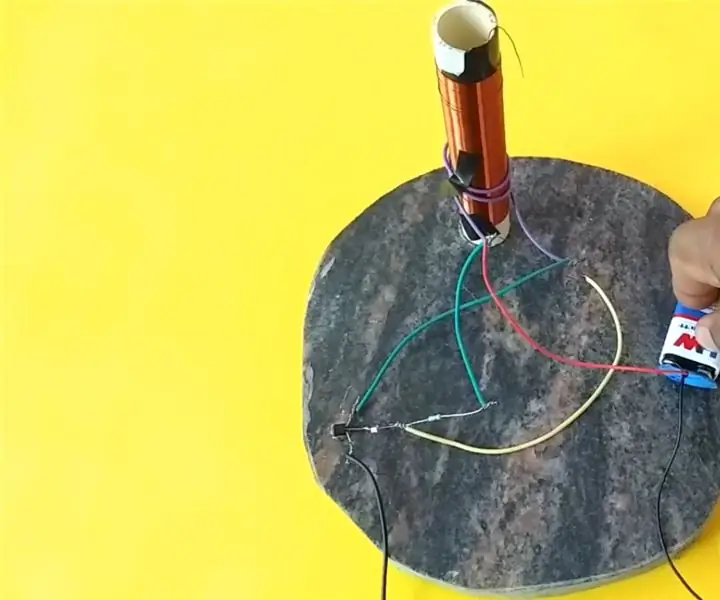
როგორ გავაკეთოთ Slayer Exciter (მსგავსი Tesla Coil): გამარჯობა, აქ ჩვენ ვაპირებთ გავაკეთოთ slayer exciter. ეს არის მარტივი წრე და მისი დამზადება ძალიან ადვილია
როგორ გახადოთ თქვენი კომპიუტერი Windows Vista- ს მსგავსი!: 5 ნაბიჯი

როგორ გახადოთ თქვენი კომპიუტერი Windows Vista– ს მსგავსი!: ახლავე მე გაჩვენებთ თუ როგორ უნდა მიიღოთ Windows xp Windows Vista– ს მსგავსი. ასე რომ, მე ვდებ იმას, რომ ზოგიერთი თქვენგანი მეკითხება … რა არის Windows vista … კარგად გსმენიათ ოდესმე Windows xp– ზე, ასე რომ, ეს არის საუკეთესო ოპერაციული სისტემა ოდესმე. ახლა დავდებ, რომ ზოგიერთი თქვენგანი მეკითხება იმას, რაც
